Иногда вы можете обнаружить, что не можете убить определенный процесс с помощью диспетчера задач Windows, и когда вы пытаетесь это сделать, вы получаете сообщение: Невозможно завершить процесс, Операция не может быть завершена, Доступ запрещен . Если вы получили такое сообщение, вот несколько вариантов, которые вы можете попробовать.
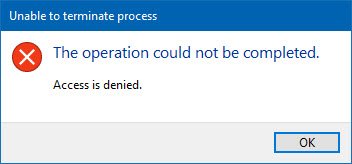
Невозможно завершить процесс в Windows
Прежде чем продолжить, перезагрузите компьютер и посмотрите, можете ли вы сейчас завершить процесс. Если вы не можете, попробуйте следующие предложения.
1] Использование Taskkill
В меню WinX откройте командную строку (Admin).
В окне CMD выполните следующую команду:
taskkill/IM «имя процесса»/T/F
- имя процесса: это имя процесса, которое вы можете найти на вкладке «Сведения» диспетчера задач.
- /IM: указывает имя образа процесса, который следует, то есть должен быть завершен
- /T: убивает как основной, так и дочерний процесс
- /F: принудительно завершает процесс
2] Использование WMIC
В меню WinX откройте командную строку (Admin).
В окне CMD выполните следующую команду:
wmic process, где name = ‘processname.exe’ delete
Здесь замените processname.exe именем процесса, которое можно найти на вкладке «Сведения» в диспетчере задач.
3] Использование PowerShell
Откройте командную строку PowerShell с повышенными привилегиями и выполните следующую команду:
kill -id pid
Здесь pid – это идентификатор процесса, который нужно завершить.
Чтобы получить этот номер, вы можете открыть вкладку Подробности в диспетчере задач и увидеть номер напротив процесса, который вы хотите убить.
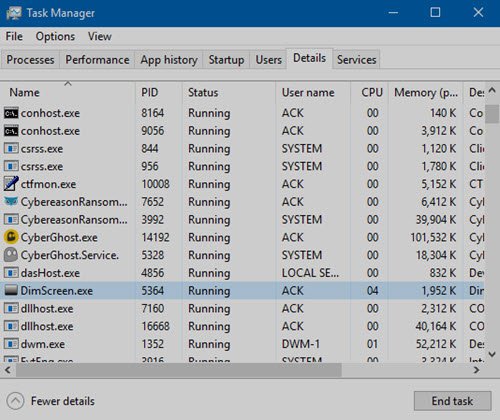
Вы также можете выполнить следующую команду в открывшемся приглашении PowerShell, чтобы получить идентификационный номер процесса.
Get-Process
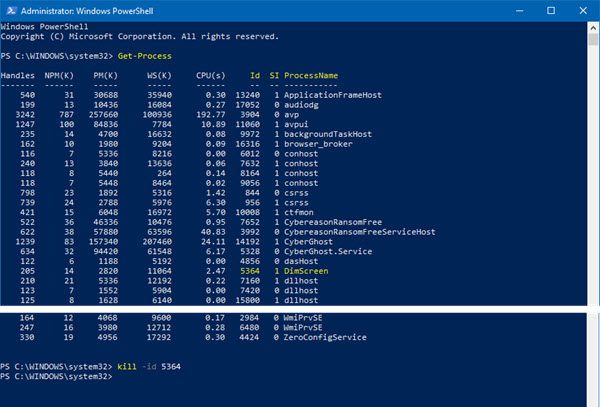
Например, 5364 – это PID для DimScreen.exe, который я выбрал для завершения.
Итак, чтобы убить этот процесс, я использую:
kill -id 5364
Надеюсь это поможет!
Читать дальше . Как убить процесс «Не отвечает» в Windows.







